میراگر ساختاری ویسکوالاستیک – تحلیل گذرا
معرفی
این مدل پاسخ اجباری یک دمپر ویسکوالاستیک معمولی را مطالعه می کند. عناصر میرایی شامل لایههایی از مواد ویسکوالاستیک اغلب برای کاهش ارتعاشات ناشی از لرزهای و باد در ساختمانها و سایر سازههای بلند استفاده میشوند. ویژگی مشترک این است که فرکانس ارتعاشات اجباری کم است.
تعریف مدل
هندسه دمپر ویسکوالاستیک در شکل 1 نشان داده شده است (از منبع 1 ). دمپر شامل دو لایه از مواد ویسکوالاستیک است که بین عناصر نصب شده از فولاد محصور شده است.
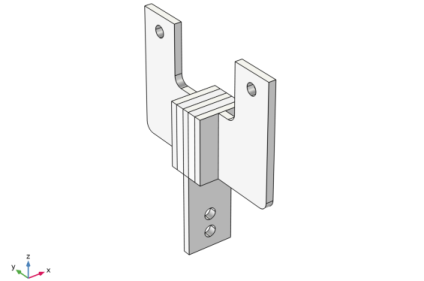
شکل 1: عنصر میرایی ویسکوالاستیک.
لایههای ویسکوالاستیک با مدل ماکسول تعمیمیافته موجود در COMSOL Multiphysics مدلسازی شدهاند. مدل ماکسول تعمیم یافته ماده ویسکوالاستیک را به صورت یک سری شاخه نشان می دهد که هر کدام دارای یک جفت فنر- داشپات هستند.
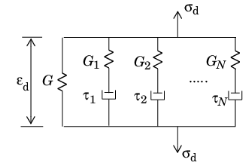
هجده شاخه ویسکوالاستیک نمایش دقیق رفتار مواد را برای فرکانس های مختلف تحریک، زمانی که دمپر در معرض لرزش اجباری قرار می گیرد، تضمین می کند. مقادیر مدول برشی و زمان آرامش برای هر شاخه در Ref. 1 . آنها در جدول زیر خلاصه شده اند:
ویژگی | ارزش | شرح |
ک | 40 گیگا پاسکال | مدول حجیم |
جی | 58.6 کیلو پاسکال | مدول برشی طولانی مدت |
r | 1.06 گرم بر سانتی متر 3 | تراکم |
G 1 | 13.3 مگاپاسکال | مدول برشی شاخه 1 |
t 1 | 10-7 ثانیه _ | زمان استراحت، شاخه 1 |
G 2 | 286 مگاپاسکال | مدول برشی، شاخه 2 |
t 2 | 10-6 ثانیه _ | زمان استراحت، شاخه 2 |
G 3 | 291 مگاپاسکال | مدول برشی شاخه 3 |
t 3 | 3.16·10 -6 ثانیه | زمان استراحت، شاخه 3 |
G 4 | 212 مگاپاسکال | مدول برشی، شاخه 4 |
t 4 | 10-5 ثانیه _ | زمان استراحت، شاخه 4 |
G5 _ | 112 مگاپاسکال | مدول برشی شاخه 5 |
t 5 | 3.16·10 -5 ثانیه | زمان استراحت، شاخه 5 |
G 6 | 61.6 مگاپاسکال | مدول برشی شاخه 6 |
t 6 | 10-4 ثانیه _ | زمان استراحت، شاخه 6 |
G7 _ | 29.8 مگاپاسکال | مدول برشی شاخه 7 |
t 7 | 3.16·10 -4 ثانیه | زمان استراحت، شاخه 7 |
G 8 | 16.1 مگاپاسکال | مدول برشی شاخه 8 |
t 8 | 10-3 ثانیه _ | زمان استراحت، شاخه 8 |
G9 _ | 7.83 مگاپاسکال | مدول برشی شاخه 9 |
t 9 | 3.16·10 -3 ثانیه | زمان استراحت، شاخه 9 |
G 10 | 4.15 مگاپاسکال | مدول برشی شاخه 10 |
t 10 | 10-2 ثانیه _ | زمان استراحت، شاخه 10 |
G 11 | 2.03 مگاپاسکال | مدول برشی شاخه 11 |
t 11 | 3.16·10 -2 ثانیه | زمان استراحت، شعبه 11 |
G 12 | 1.11 مگاپاسکال | مدول برشی شاخه 12 |
t 12 | 0.1 ثانیه | زمان استراحت، شعبه 12 |
G 13 | 0.491 مگاپاسکال | مدول برشی شاخه 13 |
t 13 | 0.316 ثانیه | زمان استراحت، شعبه 13 |
G 14 | 0.326 مگاپاسکال | مدول برشی شاخه 14 |
t 14 | 1 ثانیه | زمان استراحت، شعبه 14 |
G 15 | 8.25·10 -2 مگاپاسکال | مدول برشی شاخه 15 |
t 15 | 3.16 ثانیه | زمان استراحت، شاخه 15 |
G 16 | 0.126 مگاپاسکال | مدول برشی شاخه 16 |
t 16 | 10 ثانیه | زمان استراحت، شعبه 16 |
G17 _ | 3.73·10 -2 مگاپاسکال | مدول برشی شاخه 17 |
t 17 | 100 ثانیه | زمان استراحت، شعبه 17 |
G 18 | 1.18·10 -2 مگاپاسکال | مدول برشی شاخه 18 |
t 18 | 1000 ثانیه | زمان استراحت، شعبه 18 |
یکی از عناصر نصب ثابت است. دو مورد دیگر با نیروهای تناوبی با فرکانس 3 هرتز بارگذاری می شوند.
برخی از شاخه های ویسکوالاستیک ممکن است بسیار سریعتر یا بسیار کندتر از مقیاس زمانی دوره تحریک شل شوند. در چنین مواردی، داشپات مربوطه ممکن است کاملاً شل یا سفت در نظر گرفته شود. این شاخه ها ممکن است حذف شوند و در عوض به شاخه های معادل گروه بندی شوند. این کاهش تعداد شاخههای منفرد یا «هرس» مفید است زیرا هر شاخه متغیرهای کرنش کمکی را اضافه میکند که باید در یک مطالعه وابسته به زمان حل شوند. بنابراین، گنجاندن تعداد زیادی شعبه ممکن است هزینه محاسباتی را به طور غیر ضروری افزایش دهد، زیرا ممکن است برخی از شاخه ها تأثیر قابل توجهی بر نتایج نداشته باشند. به استثنای شاخههایی که با توجه به دامنه فرکانس تحریک به روشی مرتبط مشارکت نمیکنند، در فصل تئوری راهنمای کاربر با جزئیات بیشتر توضیح داده شده است:ماژول مکانیک سازه>راهنمای کاربر>نظریه مکانیک سازه>مدل های مواد>ویسکوالاستیسیته خطی .
نتایج و بحث
شکل 2 نتایج محاسبات گذرا را پس از سه ثانیه ارتعاشات اجباری نشان می دهد.
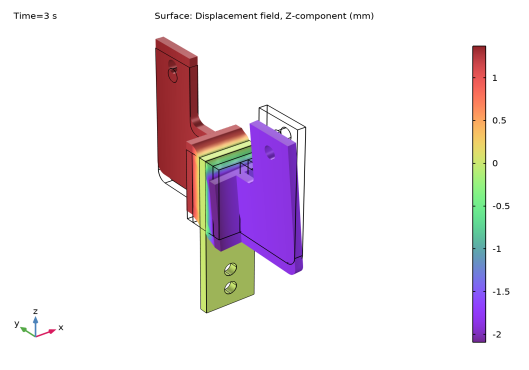
شکل 2: میدان جابجایی.
حلقه های هیسترزیس ویسکوالاستیک معمولی برای یک نقطه در یکی از عناصر نصب در شکل 3 نشان داده شده است . حلقه های پسماند برای مواردی که شامل تمام 18 شاخه ویسکوالاستیک و هنگام هرس برخی از شاخه ها می شود رسم می شود. در مورد دوم به طور موثر فقط 6 شاخه حل می شود. مورد هرس تنها تفاوت کوچکی را در مقایسه با محلول شامل همه شاخه ها نشان می دهد. با این حال، مورد هرس شده دارای زمان محاسبات قابل توجهی کمتر است. در هر دو مورد وابسته به زمان، راهحلها به پاسخ بهدستآمده از تجزیه و تحلیل دامنه فرکانس همگرا میشوند.
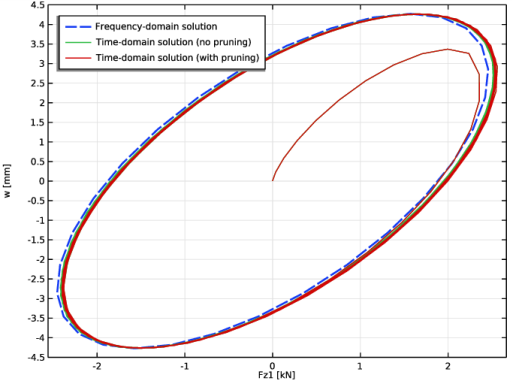
شکل 3: جابجایی در مقابل نیروی اعمالی.
نکاتی درباره پیاده سازی COMSOL
دمپر با یک بار هارمونیک در 3 هرتز برانگیخته می شود. همه شاخه های فهرست شده در جدول 1 به طور قابل توجهی مشارکت ندارند، و بنابراین ممکن است با یک تنظیم مربوطه در گره ویسکوالاستیسیته مدل “هرس” شوند. هرس به صورت خودکار انجام می شود و فقط باید فرکانس های قطع را وارد کنید. یعنی فرکانسهایی که با توجه به فرکانس بار مرتبط تلقی میشوند. برای نشان دادن تفاوت در نتایج و همچنین در هزینه محاسبات، دو مطالعه راه اندازی خواهد شد. یکی شامل تمام شاخه های ویسکوالاستیک و دیگری با هرس فعال است. مطالعه اخیر هزینه محاسباتی کمتری دارد زیرا متغیرهای کمکی کمتری باید حل شوند.
منابع
1. SW Park “مدلسازی تحلیلی میراگرهای ویسکوالاستیک برای کنترل ساختاری و ارتعاش”، بین المللی. J. Solids and Structures , vol. 38، صفحات 694-701، 2001.
2. KL Shen و TT Soong، “مدلسازی دمپرهای ویسکوالاستیک برای کاربردهای ساختاری”، J. Eng. مکانیک. ، جلد 121، صفحات 694-701، 1995.
مسیر کتابخانه برنامه: ماژول_مکانیک_ساختاری/دینامیک_و_ارتعاش/ویسکوالاستیک_دمپر_گذرا
دستورالعمل های مدل سازی
از منوی File ، New را انتخاب کنید .
جدید
در پنجره جدید ، روی  Model Wizard کلیک کنید .
Model Wizard کلیک کنید .
مدل جادوگر
1 | در پنجره Model Wizard ، روی |
2 | در درخت Select Physics ، Structural Mechanics>Solid Mechanics (جامد) را انتخاب کنید . |
3 | روی افزودن کلیک کنید . |
4 |
5 | در درخت انتخاب مطالعه ، General Studies>Time Dependent را انتخاب کنید . |
6 |
هندسه 1
هندسه از پیش تعریف شده را از یک فایل وارد کنید.
1 | در نوار ابزار Geometry ، روی Insert Sequence کلیک کنید و Insert Sequence را انتخاب کنید . |
2 | به پوشه Application Libraries مدل بروید و روی فایل viscoelastic_damper_geom_sequence.mph دوبار کلیک کنید . |
هندسه وارد شده باید شبیه به شکلی باشد که در شکل 1 نشان داده شده است .
مکانیک جامدات (جامدات)
مواد الاستیک خطی 2
1 | در پنجره Model Builder ، در قسمت Component 1 (comp1) روی Solid Mechanics (solid) کلیک راست کرده و Material Models> Linear Elastic Material را انتخاب کنید . |
2 | در پنجره تنظیمات برای مواد الاستیک خطی ، قسمت Linear Elastic Material را پیدا کنید . |
3 | از لیست Specify ، مدول حجمی و مدول برشی را انتخاب کنید . |
4 | از لیست استفاده از فرمول ترکیبی ، فرمول فشار را انتخاب کنید . |
محاسبات محلی در نقاط گاوس در طول مونتاژ برای مدل ویسکوالاستیسیته گران است. استفاده از یک طرح یکپارچه سازی کاهش یافته، زمان کلی شبیه سازی را کاهش می دهد.
5 | قسمت Quadrature Settings را پیدا کنید . چک باکس Reduced integration را انتخاب کنید . |
6 | فقط دامنه های 2 و 5 را انتخاب کنید. |
ویسکوالاستیسیته (بدون هرس)
1 | در نوار ابزار Physics ، روی |
2 | در پنجره تنظیمات ویسکوالاستیسیته ، Viscoelasticity (بدون هرس) را در قسمت نوشتار Label تایپ کنید . |
از آنجایی که 18 شاخه در این مدل متریال وجود دارد، داده ها در یک فایل متنی جمع آوری شده است که می توانید آن را بارگذاری کنید.
3 | بخش Viscoelasticity Model را پیدا کنید . برای انتخاب ردیف شماره 1 در جدول کلیک کنید. |
4 |
5 |
6 | به پوشه Application Libraries مدل بروید و روی فایل viscoelastic_damper_viscoelastic_data.txt دوبار کلیک کنید . |
ویسکوالاستیسیته (با هرس)
1 | روی Viscoelasticity (No Pruning) کلیک راست کرده و Duplicate را انتخاب کنید . |
2 | در پنجره تنظیمات ویسکوالاستیسیته ، Viscoelasticity (With Pruning) را در قسمت نوشتار Label تایپ کنید . |
3 | بخش Viscoelasticity Model را پیدا کنید . تیک Prune viscoelastic branches را انتخاب کنید . |
4 | در قسمت پایین متن f ، 0.3 را تایپ کنید . |
5 | در قسمت بالای متن f ، 30 را تایپ کنید . |
مواد را اضافه کنید
1 | در نوار ابزار Home ، روی |
2 | به پنجره Add Material بروید . |
3 | در درخت، Built-in>Steel AISI 4340 را انتخاب کنید . |
4 | روی Add to Component در نوار ابزار پنجره کلیک کنید . |
مواد
ویسکوالاستیک
1 | در پنجره Model Builder ، در قسمت Component 1 (comp1) روی Materials راست کلیک کرده و Blank Material را انتخاب کنید . |
2 | در پنجره تنظیمات مواد ، Viscoelastic را در قسمت نوشتار Label تایپ کنید . |
3 | فقط دامنه های 2 و 5 را انتخاب کنید. |
4 | قسمت محتوای مواد را پیدا کنید . در جدول تنظیمات زیر را وارد کنید: |
ویژگی | متغیر | ارزش | واحد | گروه اموال |
مدول حجیم | ک | 4e8 | N/m² | مدول توده ای و مدول برشی |
مدول برشی | جی | 5.86e4 | N/m² | مدول توده ای و مدول برشی |
تراکم | rho | 1060 | کیلوگرم بر متر مکعب | پایه ای |
5 | در نوار ابزار Home ، روی |
6 | در پنجره تنظیمات برای مواد ، در نوار ابزار پنجره گرافیک |
تعاریف
رمپ 1 (rm1)
1 | در نوار ابزار Home ، روی |
یک تابع رمپ ایجاد کنید تا بارها را به آرامی اعمال کنید.
2 | در پنجره تنظیمات برای Ramp ، بخش Parameters را پیدا کنید . |
3 | در قسمت متن مکان ، 0.02[s] را تایپ کنید . |
4 | در قسمت Slope text عدد 10 را تایپ کنید . |
5 | برای گسترش بخش Smoothing کلیک کنید . |
6 | تیک Size of Transition zone at start را انتخاب کنید . در قسمت متن مرتبط، 0.01 را تایپ کنید . |
7 | قسمت Parameters را پیدا کنید . چک باکس Cutoff را انتخاب کنید . |
8 | بخش Smoothing را پیدا کنید . |
9 | تیک Size of Transition zone at cutoff را انتخاب کنید . در قسمت متن مرتبط، 0.01 را تایپ کنید . |
مکانیک جامدات (جامدات)
محدودیت ثابت 1
1 | در نوار ابزار Physics ، روی |
2 | در پنجره تنظیمات برای محدودیت ثابت ، قسمت انتخاب مرز را پیدا کنید . |
3 | از لیست انتخاب ، Bottom Holes را انتخاب کنید . |
جابجایی تجویز شده 1
1 | در نوار ابزار Physics ، روی |
2 | در پنجره تنظیمات برای جابجایی تجویز شده ، بخش انتخاب مرز را پیدا کنید . |
3 | از لیست Selection ، Right Hole را انتخاب کنید . |
4 | بخش جابجایی تجویز شده را پیدا کنید . تیک Prescribed in x direction را انتخاب کنید . |
5 | کادر بررسی تجویز شده در جهت y را انتخاب کنید . |
بار مرزی 1
1 | در نوار ابزار Physics ، روی |
2 | در پنجره تنظیمات برای بار مرزی ، قسمت انتخاب مرز را پیدا کنید . |
3 | از لیست Selection ، Right Hole را انتخاب کنید . |
4 | قسمت Force را پیدا کنید . بردار F A را به صورت مشخص کنید |
0 | ایکس |
0 | y |
8.5[MPa]*sin(pi/2+2*pi*t*3[Hz])*rm1(t) | z |
جابجایی تجویز شده 2
1 | در نوار ابزار Physics ، روی |
2 | در پنجره تنظیمات برای جابجایی تجویز شده ، بخش انتخاب مرز را پیدا کنید . |
3 | از لیست انتخاب ، سوراخ چپ را انتخاب کنید . |
4 | بخش جابجایی تجویز شده را پیدا کنید . کادر بررسی تجویز شده در جهت y را انتخاب کنید . |
بار مرزی 2
1 | در نوار ابزار Physics ، روی |
2 | در پنجره تنظیمات برای بار مرزی ، قسمت انتخاب مرز را پیدا کنید . |
3 | از لیست انتخاب ، سوراخ چپ را انتخاب کنید . |
4 | قسمت Force را پیدا کنید . بردار F A را به صورت مشخص کنید |
0.5[MPa]*sin(2*pi*t*3[Hz])*rm1(t) | ایکس |
0 | y |
8.5[MPa]*sin(2*pi*t*3[Hz])*rm1(t) | z |
تعاریف
برای محاسبه کل نیروی اعمال شده به یکی از سوراخ های نصب، یک جفت ادغام غیرمحلی راه اندازی کنید. شما ادغام را برای انجام در قاب مواد پیکربندی می کنید، زیرا این قاب مورد استفاده در رابط Solid Mechanics است.
ادغام 1 (در اول)
1 | در نوار ابزار تعاریف ، روی |
2 | در پنجره تنظیمات برای ادغام ، قسمت Advanced را پیدا کنید . |
3 | از لیست Frame ، Material (X، Y، Z) را انتخاب کنید . |
4 | بخش انتخاب منبع را پیدا کنید . از لیست سطح نهاد هندسی ، Boundary را انتخاب کنید . |
5 | از لیست انتخاب ، سوراخ چپ را انتخاب کنید . |
متغیرهای 1
1 | در نوار ابزار تعاریف ، روی متغیرهای |
2 | در پنجره تنظیمات برای متغیرها ، بخش متغیرها را پیدا کنید . |
3 | در جدول تنظیمات زیر را وارد کنید: |
نام | اصطلاح | واحد | شرح |
Fz1 | intop1 (solid.FperAreaz) | ن | نیروی کل، جزء Z |
مش 1
Quad رایگان 1
1 | در نوار ابزار Mesh ، روی |
2 | فقط مرز 30 را انتخاب کنید. |
سایز 1
1 | روی Free Quad 1 کلیک راست کرده و Size را انتخاب کنید . |
2 | در پنجره تنظیمات برای اندازه ، قسمت اندازه عنصر را پیدا کنید . |
3 | از لیست Predefined ، Finer را انتخاب کنید . |
توزیع 1
1 | در پنجره Model Builder ، روی Free Quad 1 کلیک راست کرده و Distribution را انتخاب کنید . |
2 | فقط Edge 65 را انتخاب کنید. |
جارو 1
1 | در نوار ابزار Mesh ، روی |
2 | در پنجره تنظیمات برای Swept ، بخش انتخاب دامنه را پیدا کنید . |
3 | از لیست سطح نهاد هندسی ، دامنه را انتخاب کنید . |
4 | فقط دامنه 7 را انتخاب کنید. |
توزیع 1
1 | روی Swept 1 کلیک راست کرده و Distribution را انتخاب کنید . |
2 | در پنجره تنظیمات برای توزیع ، بخش توزیع را پیدا کنید . |
3 | در فیلد متنی Number of element ، 2 را تایپ کنید . |
Quad 2 رایگان
1 | در نوار ابزار Mesh ، روی |
2 | فقط مرزهای 2 و 61 را انتخاب کنید. |
سایز 1
1 | روی Free Quad 2 کلیک راست کرده و Size را انتخاب کنید . |
2 | در پنجره تنظیمات برای اندازه ، قسمت اندازه عنصر را پیدا کنید . |
3 | از لیست Predefined ، Fine را انتخاب کنید . |
جارو 2
1 | در نوار ابزار Mesh ، روی |
2 | در پنجره تنظیمات برای Swept ، بخش انتخاب دامنه را پیدا کنید . |
3 | از لیست سطح نهاد هندسی ، دامنه را انتخاب کنید . |
4 | فقط دامنه های 1، 2 و 4 را انتخاب کنید. |
توزیع 1
1 | روی Swept 2 کلیک راست کرده و Distribution را انتخاب کنید . |
2 | در پنجره تنظیمات برای توزیع ، بخش توزیع را پیدا کنید . |
3 | در فیلد متنی Number of element ، 2 را تایپ کنید . |
کپی دامنه 1
1 | در پنجره Model Builder ، روی Mesh 1 کلیک راست کرده و Copying Operations>Copy Domain را انتخاب کنید . |
2 | فقط دامنه های 1، 2 و 7 را انتخاب کنید. |
3 | در پنجره تنظیمات برای کپی دامنه ، قسمت Destination Domains را پیدا کنید . |
4 | برای انتخاب دکمه ضامن |
5 | فقط دامنه های 5، 6 و 8 را انتخاب کنید. |
چهار رایگان 3
1 | در نوار ابزار Mesh ، روی |
2 | فقط مرز 10 را انتخاب کنید. |
جارو 3
1 | در نوار ابزار Mesh ، روی |
2 | در پنجره تنظیمات برای Swept ، روی |
توری کامل باید شبیه به چیزی باشد که در شکل زیر نشان داده شده است.
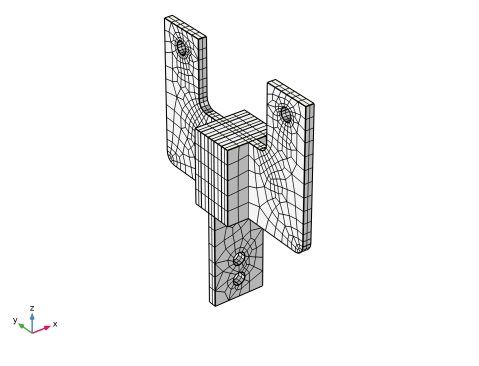
مطالعه 1: بدون هرس
1 | در پنجره Model Builder ، روی Study 1 کلیک کنید . |
2 | در پنجره تنظیمات برای مطالعه ، Study 1: No Pruning را در قسمت نوشتار Label تایپ کنید . |
مرحله 1: وابسته به زمان
1 | در پنجره Model Builder ، در مطالعه 1: بدون هرس، روی مرحله 1: وابسته به زمان کلیک کنید . |
2 | در پنجره تنظیمات مربوط به زمان وابسته ، قسمت تنظیمات مطالعه را پیدا کنید . |
3 | در قسمت متن زمان خروجی ، range(0, 0.01, 3) را تایپ کنید . |
4 | قسمت Physics and Variables Selection را پیدا کنید . تیک Modify model configuration for study step را انتخاب کنید . |
5 | در درخت، Component 1 (comp1)>Solid Mechanics (solid)>Linear Elastic Material 2>Viscoelasticity (With Pruning) را انتخاب کنید . |
6 | کلیک راست کرده و Disable را انتخاب کنید . |
راه حل 1 (sol1)
1 | در نوار ابزار مطالعه ، روی |
2 | در پنجره Model Builder ، گره Solution 1 (sol1) را گسترش دهید . |
3 | در پنجره Model Builder ، گره Study 1: No Pruning>Solver Configurations>Solution 1 (sol1)> Dependent Variables 1 را گسترش دهید ، سپس روی فشار کمکی (comp1.solid.lemm2.pw) کلیک کنید . |
4 | در پنجره تنظیمات برای فیلد ، بخش Scaling را پیدا کنید . |
5 | از لیست روش ، دستی را انتخاب کنید . |
6 | در قسمت متن مقیاس ، 1e6 را تایپ کنید . |
حذف تخمین های خطای جبری به حل کننده اجازه می دهد گام های زمانی بزرگ تری بردارد.
7 | در پنجره Model Builder ، در مطالعه 1: No Pruning>Solver Configurations>Solution 1 (sol1) روی Time-Dependent Solver 1 کلیک کنید . |
8 | در پنجره تنظیمات برای حل وابسته به زمان ، برای گسترش بخش Time Steping کلیک کنید . |
9 | زیربخش تنظیمات متغیر جبری را پیدا کنید . از لیست تخمین خطا ، Exclude algebraic را انتخاب کنید . |
نتایج
قبل از محاسبه راه حل، یک نمودار جابجایی تنظیم کنید که پس از هر مرحله زمانی تحلیل گذرا نمایش داده و به روز می شود.
جابجایی (بدون هرس)
1 | در نوار ابزار صفحه اصلی ، روی |
2 | در پنجره تنظیمات برای گروه طرح سه بعدی ، جابجایی (بدون هرس) را در قسمت نوشتار برچسب تایپ کنید . |
سطح 1
1 | روی Displacement (No Pruning) کلیک راست کرده و Surface را انتخاب کنید . |
2 | در پنجره تنظیمات برای Surface ، روی Replace Expression در گوشه سمت راست بالای بخش Expression کلیک کنید . از منو، Component 1 (comp1)>Solid Mechanics>Displacement>Displacement field – m>w – Displacement field, Z-component را انتخاب کنید . |
3 | قسمت Coloring and Style را پیدا کنید . |
4 | در کادر محاوره ای Color Table ، Rainbow>SpectrumLight را در درخت انتخاب کنید. |
5 | روی OK کلیک کنید . |
تغییر شکل 1
روی Surface 1 کلیک راست کرده و Deformation را انتخاب کنید .
مطالعه 1: بدون هرس
مرحله 1: وابسته به زمان
1 | در پنجره تنظیمات مربوط به زمان وابسته ، کلیک کنید تا بخش Results When Solving گسترش یابد . |
2 | کادر Plot را انتخاب کنید . |
راه حل 1 (sol1)
در پنجره Model Builder ، در مطالعه 1: No Pruning>Solver Configurations روی Solution 1 (sol1) کلیک راست کرده و Compute را انتخاب کنید .
نتایج
راه حل محاسبه شده باید شباهت زیادی به آنچه در شکل 2 نشان داده شده است داشته باشد .
برای رسم جابجایی در مقابل نیروی اعمالی، مراحل زیر را دنبال کنید:
میز 1
1 | در نوار ابزار نتایج ، روی |
راه حل دامنه فرکانس را وارد کنید.
2 | در پنجره تنظیمات جدول ، بخش داده را پیدا کنید . |
3 | روی Import کلیک کنید . |
4 | به پوشه Application Libraries مدل بروید و روی فایل viscoelastic_damper_frequency_solution.txt دوبار کلیک کنید . |
حلقه های هیسترزیس
1 | در نوار ابزار نتایج ، روی |
2 | در پنجره تنظیمات برای گروه طرح 1 بعدی ، حلقه های Hysteresis را در قسمت متن برچسب تایپ کنید . |
3 | برای گسترش بخش عنوان کلیک کنید . از لیست نوع عنوان ، هیچکدام را انتخاب کنید . |
4 | قسمت Plot Settings را پیدا کنید . |
5 | چک باکس x-axis label را انتخاب کنید . در قسمت متن مرتبط، Fz1 [kN] را تایپ کنید . |
6 | کادر بررسی برچسب محور y را انتخاب کنید . در قسمت متن مرتبط، w [mm] را تایپ کنید . |
نمودار جدول 1
1 | روی Hysteresis Loops کلیک راست کرده و Table Graph را انتخاب کنید . |
2 | در پنجره تنظیمات برای نمودار جدول ، قسمت Coloring and Style را پیدا کنید . |
3 | زیربخش Line style را پیدا کنید . از لیست Line ، Dashed را انتخاب کنید . |
4 | از لیست Width ، 2 را انتخاب کنید . |
5 | برای گسترش بخش Legends کلیک کنید . تیک Show legends را انتخاب کنید . |
6 | از فهرست Legends ، Manual را انتخاب کنید . |
7 | در جدول تنظیمات زیر را وارد کنید: |
افسانه ها |
راه حل فرکانس دامنه |
نمودار نقطه 1
1 | در پنجره Model Builder ، روی Hysteresis Loops کلیک راست کرده و Point Graph را انتخاب کنید . |
2 | فقط نقطه 25 را انتخاب کنید. |
3 | در پنجره تنظیمات برای پوینت گراف ، قسمت x-Axis Data را پیدا کنید . |
4 | از لیست Parameter ، Expression را انتخاب کنید . |
5 | روی Replace Expression در گوشه سمت راست بالای بخش x-Axis Data کلیک کنید . از منو، Component 1 (comp1)>Solid Mechanics>Displacement>Displacement field – m>w – Displacement field, Z-component را انتخاب کنید . |
6 | قسمت y-Axis Data را پیدا کنید . در قسمت متن Expression ، Fz1 را تایپ کنید . |
7 | از لیست واحد ، kN را انتخاب کنید . |
8 | برای گسترش بخش Legends کلیک کنید . تیک Show legends را انتخاب کنید . |
9 | از فهرست Legends ، Manual را انتخاب کنید . |
10 | در جدول تنظیمات زیر را وارد کنید: |
افسانه ها |
راه حل دامنه زمانی (بدون هرس) |
حلقه های هیسترزیس
1 | در پنجره Model Builder ، روی Hysteresis Loops کلیک کنید . |
2 | در پنجره تنظیمات برای گروه طرح 1 بعدی ، قسمت Legend را پیدا کنید . |
3 | از لیست موقعیت ، سمت چپ بالا را انتخاب کنید . |
4 | در نوار ابزار Hysteresis Loops ، روی |
اضافه کردن مطالعه
1 | در نوار ابزار Home ، روی |
2 | به پنجره Add Study بروید . |
3 | زیربخش مطالعات را پیدا کنید . در درخت انتخاب مطالعه ، General Studies>Time Dependent را انتخاب کنید . |
4 | روی Add Study در نوار ابزار پنجره کلیک کنید . |
5 | در نوار ابزار Home ، روی |
مطالعه 2: با هرس
1 | در پنجره Model Builder ، روی Study 2 کلیک کنید . |
2 | در پنجره تنظیمات برای مطالعه ، Study 2: With Pruning را در قسمت نوشتار Label تایپ کنید . |
3 | بخش تنظیمات مطالعه را پیدا کنید . تیک Generate defaults defaults را پاک کنید . |
مرحله 1: وابسته به زمان
1 | در پنجره Model Builder ، در مطالعه 2: با هرس روی مرحله 1: وابسته به زمان کلیک کنید . |
2 | در پنجره تنظیمات مربوط به زمان وابسته ، قسمت تنظیمات مطالعه را پیدا کنید . |
3 | در قسمت متن زمان خروجی ، range(0, 0.01, 3) را تایپ کنید . |
4 | قسمت Physics and Variables Selection را پیدا کنید . تیک Modify model configuration for study step را انتخاب کنید . |
5 | در درخت، Component 1 (comp1)>Solid Mechanics (solid)>Linear Elastic Material 2>Viscoelasticity (بدون هرس) را انتخاب کنید . |
6 | کلیک راست کرده و Disable را انتخاب کنید . |
راه حل 2 (sol2)
1 | در نوار ابزار مطالعه ، روی |
2 | در پنجره Model Builder ، گره Solution 2 (sol2) را گسترش دهید . |
3 | در پنجره Model Builder ، گره Study 2: With Pruning>Solver Configurations>Solution 2 (sol2)> Dependent Variables 1 را گسترش دهید ، سپس روی فشار کمکی (comp1.solid.lemm2.pw) کلیک کنید . |
4 | در پنجره تنظیمات برای فیلد ، بخش Scaling را پیدا کنید . |
5 | از لیست روش ، دستی را انتخاب کنید . |
6 | در قسمت متن مقیاس ، 1e6 را تایپ کنید . |
7 | در پنجره Model Builder ، در مطالعه 2: With Pruning>Solver Configurations>Solution 2 (sol2) روی Time-Dependent Solver 1 کلیک کنید . |
8 | در پنجره تنظیمات برای حل وابسته به زمان ، بخش Time Steping را پیدا کنید . |
9 | زیربخش تنظیمات متغیر جبری را پیدا کنید . از لیست تخمین خطا ، Exclude algebraic را انتخاب کنید . |
10 | در پنجره Model Builder ، روی Solution 2 (sol2) کلیک راست کرده و Compute را انتخاب کنید . |
نتایج
نمودار نقطه 2
1 | در پنجره Model Builder ، در Results>Hysteresis Loops روی Point Graph 1 کلیک راست کرده و Duplicate را انتخاب کنید . |
2 | در پنجره تنظیمات برای نمودار نقطه ، بخش داده را پیدا کنید . |
3 | از فهرست مجموعه داده ، مطالعه 2: با هرس کردن/محلول 2 (sol2) را انتخاب کنید . |
4 | قسمت Legends را پیدا کنید . در جدول تنظیمات زیر را وارد کنید: |
افسانه ها |
راه حل دامنه زمانی (با هرس) |
5 | در نوار ابزار Hysteresis Loops ، روی |




